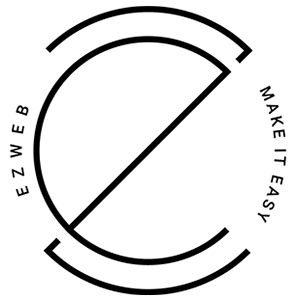តារាងមាតិកា អំពីការគ្រប់គ្រងមាតិកា - ទំព័រមាតិកា
ដើម្បីគ្រប់គ្រងទំព័រមាតិកា សូមចូលទៅកាន់អាសយដ្ឋាន ទំព័រគ្រប់គ្រង នៅលើរបាម៉ឺនុយ ការគ្រប់គ្រងមាតិកា ចុចលើធាតុ ទំព័រមាតិកា ។
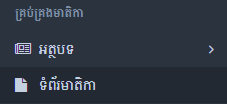
នៅពេលដែលបានជ្រើសរើស ទំព័រអ្នកគ្រប់គ្រង នឹងបង្ហាញបញ្ជីនៃទំព័រមាតិកាទាំងអស់ ដែលមាននៅលើគេហទំព័ររបស់អ្នក។
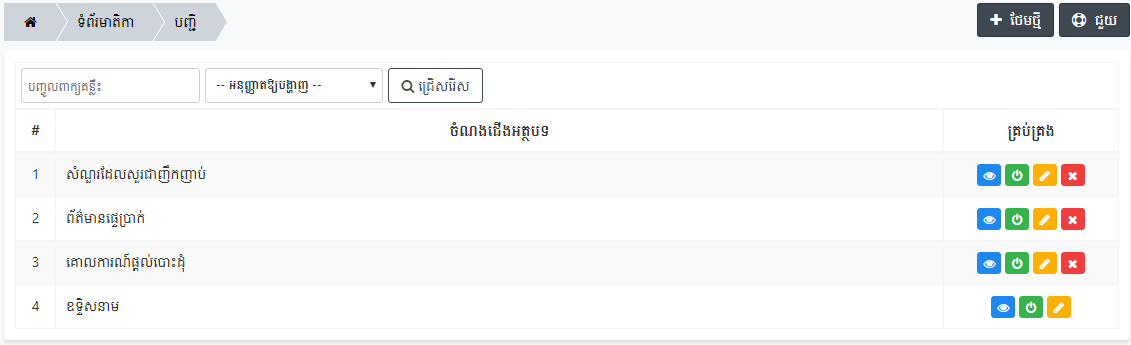
ត្រងបញ្ជីទំព័រមាតិកា
នៅក្នុងចំណុចប្រទាក់ ទំព័រមាតិកា អ្នករកប្រអប់ តម្រង

នេះគឺជាកន្លែង ដែលអ្នកអាចត្រងបញ្ជី ទំព័រមាតិកាដើម្បីបង្ហាញ។ អ្នកអាចតម្រងផ្អែកលើលក្ខណៈវិនិច្ឆ័យទាំងពីរ ៖ ពាក្យគន្លឹះ , អនុញ្ញាតឱ្យបង្ហាញ ។ នៅពេលអ្នកបានបញ្ចូលព័ត៌មានចាំបាច់ អ្នកចុចលើប៊ូតុង តម្រង ដើម្បីបន្តតម្រងបញ្ជីទំព័រមាតិកា។ លទ្ធផលនឹងត្រូវបានបង្ហាញ នៅលើទំព័រគ្រប់គ្រងមាតិកា។
គ្រប់គ្រងទំព័រមាតិកានីមួយៗ
ដើម្បីគ្រប់គ្រងទំព័រមាតិកានីមួយៗ អ្នកប្រើជួរឈរ គ្រប់គ្រង នៅខាងឆ្វេងនៃបញ្ជីទំព័រមាតិកា ដោយមានលក្ខណៈពិសេសដូចខាងក្រោម៖
| គំនូរូបភាព | ប៊ូតុង | ការប្រើប្រាស់ |
|---|---|---|
| ប៊ូតុងពណ៌ខៀវ | លក្ខណៈម់លជាមុន ៖ នៅពេលដែលអ្នកចុចលើលក្ខណៈពិសេសនេះ អ្នកនឹងត្រូវបានប្ដូរទិស ទៅទំព័រមាតិកានៃគេហទំព័រ។ | |
| ប៊ូតុងពណ៌បៃតង | លក្ខណៈពិសេសនៃការបង្ហាញ ៖ នៅពេលចុចលើលក្ខណៈពិសេសនេះ ទំព័រមាតិកានឹងមិនត្រូវបាន បង្ហាញនៅលើទំព័រលក់ទំនិញ (ប៊ូតុងប្រែពណ៌ប្រផេះ) ។ [គ្រប់គ្រងទំព័រមាតិកានីមួយៗ ប៊ូតុងពណ៌បៃតង] (https://ezstatic1.ezweb.online/portal/help-center-kh/icon/icon-disable.png) ដើម្បីបញ្ចប់ អ្នកចុចលើប៊ូតុងនេះម្ដងទៀត ទំព័រមាតិកានឹងត្រូវបានបង្ហាញ ត្រឡប់វិញនៅលើគេហទំព័រ (ប៊ូតុងត្រឡប់ទៅពណ៌បៃតង) ។ | |
| ប៊ូតុងពណ៌លឿង | លក្ខណៈអាប់ដេត ៖ នៅពេលដែលអ្នកចុចលើលក្ខណៈពិសេសនេះ អ្នកនឹងត្រូវបានប្ដូរទៅទំព័រ កែសម្រួលទំព័រមាតិកា។ (ដូចជាទំព័របន្ថែមថ្មី - សូមមើលថែមការណែនាំ "ការបន្ថែមមាតិកាទំព័រថ្មី" ") ។ បន្ទាប់ពីបញ្ចប់ការកែប្រែ អ្នកចុចប៊ូតុង "រក្សាទុក" | |
| ប៊ូតុងពណ៌ក្រហម | លក្ខណៈលុប ៖ នៅពេលចុចលើលក្ខណៈពិសេសនេះ ប្រអប់ការបញ្ជាក់នឹងលេចឡើង។ ប្រសិនបើ អ្នកពិតជាចង់លុបទំព័រមាតិកា អ្នកចុចប៊ូតុង "យល់ព្រម" អត្ថបទនឹងត្រូវលុបចេញពីបញ្ជី។ ប្រសិនបើអ្នកមិនចង់លុបអត្ថបទ អ្នកចុចប៊ូតុង "បោះបង់" ។ |
បន្ថែមទំព័រមាតិកាថ្មី
ដើម្បីបន្ថែមទំព័រមាតិកាថ្មី សូមចុចលើប្រអប់ បន្ថែមថ្មី នៅលើទំព័រគ្រប់គ្រង ទំព័រមាតិកា ។ នៅពេលដែលបានជ្រើស ទំព័រអ្នកគ្រប់គ្រងនឹងប្តូរទៅបន្ថែមទំព័រថ្មី នៅទំព័រមាតិការ។
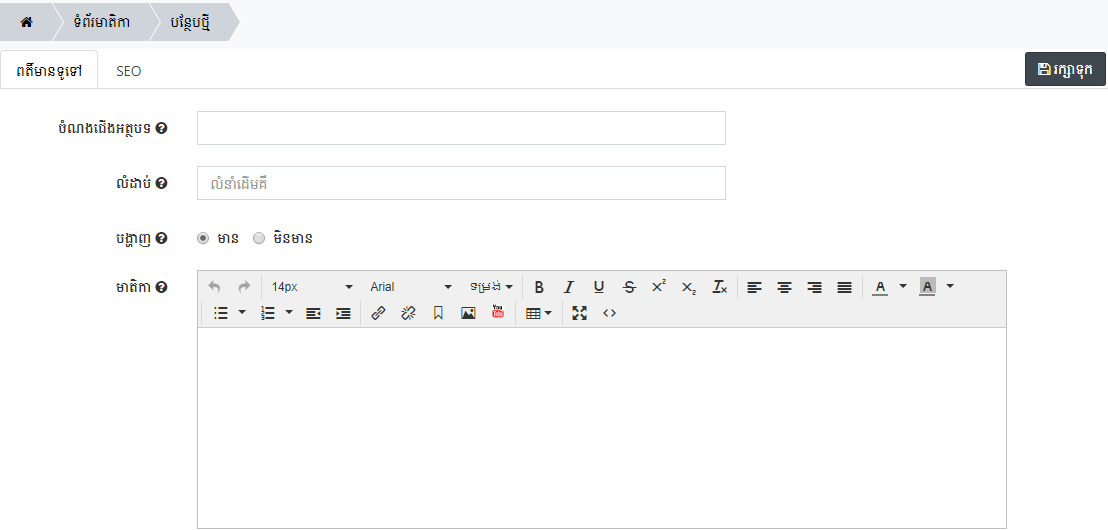
បន្ថែមព័ត៌មានជាមូលដ្ឋានសម្រាប់អត្ថបទ
ទំព័រមាតិកានីមួយៗ នៅពេលត្រូវបានបន្ថែមទៅគេហទំព័រ គួរតែត្រូវបានផ្តល់នូវព័ត៌មានទូទៅមួយចំនួនរួមមាន ៖
| ព័ត៌មាន | មាតិកា |
|---|---|
| ចំណងជើង | ឈ្មោះទំព័រមាតិកានឹងបានបង្ហាញនៅលើគេហទំព័រ |
| លំដាប់ | អាទិភាពលំដាប់លេចឡើង នៃទំព័រមាតិកានៅលើគេហទំព័រ |
| បង្ហាញ | ជម្រើសបង្ហាញឬមិនបង្ហាញអត្ថបទនៅលើគេហទំព័រ។ អ្នកចុចលើប៊ូតុង មាន ដើម្បីជ្រើសរើសអត្ថបទដែលបង្ហាញនៅលើវែបសាយត៍ ហើយចុចលើប៊ូតុង គ្មាន ដើម្បីអត្ថបទមិនត្រូវបានបង្ហាញនៅលើគេហទំព័រ។ |
| មាតិកា | ខ្លឹមសារមាតិកាជាក់លាក់នៃទំព័រដែលអ្នកចង់បង្កើត |
បន្ទាប់ពីបញ្ចប់ព័ត៌មានទូទៅ នៃទំព័រមាតិកា អ្នកចុចលើប្រអប់ SEO ដើម្បីបន្ថែមបណ្តាព័ត៌មាន ស្វែងរកម៉ាស៊ីនបង្កើនប្រសិទ្ធភាព(SEO)សម្រាប់ទំព័រមាតិកា ។
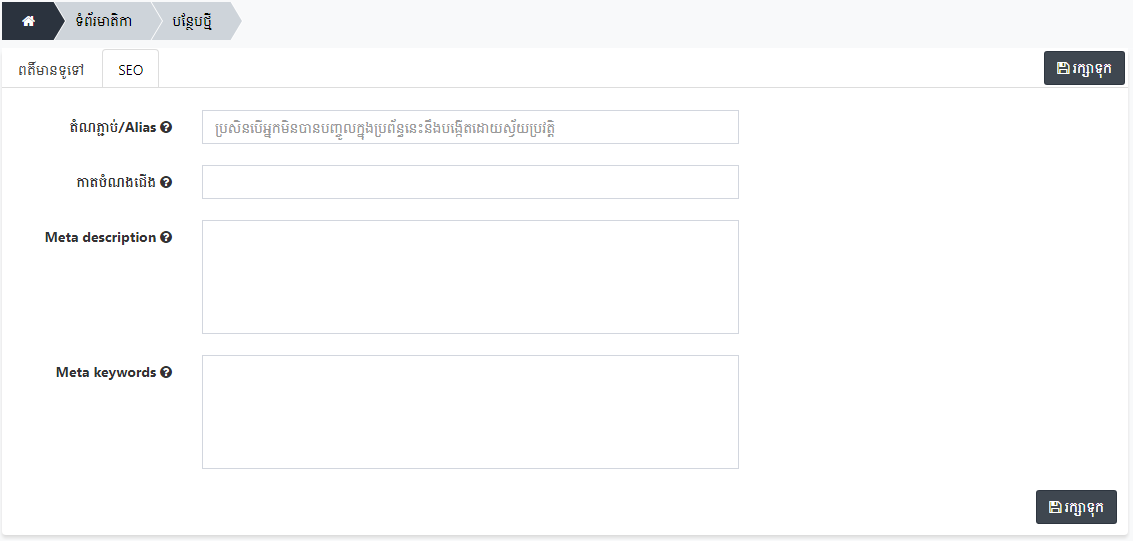
| ព័ត៌មាន | មាតិកា |
|---|---|
| ភ្ជប់តំណ/ alias | ភ្ជប់តំណដើម្បីចូលទៅកាន់ទំព័រព័ត៌មាន ឧទាហរណ៍ ៖ example.com/page/page-noi-dup-1 ។ ក្នុងឧទាហរណ៍នេះ Alias គឺជាផ្នែក "ទំព័រអាសយដ្ឋាន 1" ។ បើអ្នកមិនបញ្ចូលភ្ជប់តំណ / alias ប្រព័ន្ធនឹងបង្កើតដោយស្វ័យប្រវត្តិ |
| ស្លាកចំណងជើង | គឺជាចំណងជើងខ្លីសម្រាប់ទំព័រមាតិកា ស្លាកចំណងជើងនេះ នឹងត្រូវបានបង្ហាញ នៅក្នុងលទ្ធផលស្វែងរក នៃឧបករណ៍ស្វែងរក |
| សេចក្ដីពិពណ៌នាមេតា | គឺជាសេចក្ដីពិពណ៌នាខ្លីនៃទំព័រមាតិកា។ សេចក្ដីពិពណ៌នានេះ នឹងត្រូវបានបង្ហាញ នៅក្នុងការពិពណ៌នានៃលទ្ធផលស្វែងរក |
| ពាក្យគន្លឹះមេតា | បណ្តាពាក្យសម្ងាត់ដែលទាក់ទងនឹងទំព័រមាតិកា។ ទំព័រមាតិកានឹងត្រូវបានបង្ហាញ នៅក្នុងលទ្ធផលស្វែងរក ដោយប្រើពាក្យគន្លឹះទាំងនេះ |
នៅពេលអ្នកបានបញ្ចូលព័ត៌មាន សូមចុចលើប៊ូតុង រក្សាទុក ដើម្បីរក្សាទុកទំព័រមាតិកា។
- ត្រងបញ្ជីទំព័រមាតិកា
- គ្រប់គ្រងទំព័រមាតិកានីមួយៗ
- បន្ថែមទំព័រមាតិកាថ្មី
- បន្ថែមព័ត៌មានជាមូលដ្ឋានសម្រាប់អត្ថបទ